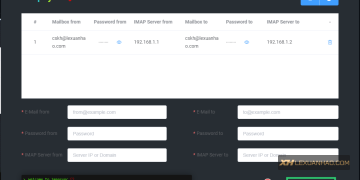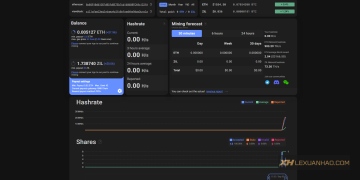Có bao giờ bạn thấy người khác gửi cho bạn theo một địa chỉ Mail mà không phải là gmail hay yahoo mà lại là chính là cái mail mà theo tên miền của họ đang sử dụng, nhiều lúc bạn thắc mắc nhưng không biết tạo ra nó thế nào và làm thế nào để tạo ra với chi phí thấp nhất ? –
Bài viết này mình sẽ hướng dẫn cho bạn cách tạo email tên miền riêng miễn phí với zoho mail với tên miền mà bạn đang có (nếu chưa có thì tới TinoHost.com đăng ký nha ).
Để bắt đầu bạn truy cập với đường dẫn sau : https://www.zoho.com/vi/mail/zohomail-pricing.html , kéo xuống dưới và bạn tìm tới phần Free Plan như ảnh dưới và nhấn Sign Up Now.

Tại phần tiếp theo bạn nhập tên miền của bạn vào, tại Zoho Mail này thì các tên miền .com được ưu tiên sử dụng hơn là các tên miền giá rẻ như .xyz hoặc các đuôi tên miền khác không phổ biến (có lẽ vì vấn đề ngăn chặn spam).

Sau khi thêm tên miền thì bạn điền thông tin cá nhân của bạn vào để có thể quản trị dịch vụ và tải khoản của bạn, nhớ điền đúng chứ điền tầm bậy và đặc biệt SĐT đúng để nhận Email kích hoạt nha.

Sau khi điền xong thông tin thì đến phần tiếp theo bạn nhấn Sign Up là được và theo dõi tiếp bước kế tiếp nhé, lúc này là bạn chỉ mới có tài khoản của bạn thôi.

Zoho Mail sẽ gửi cho bạn mã xác thực về SĐT mà bạn đã nhập lúc nãy, bạn nhập số mà bạn nhận được để Active tài khoản nha.

Sau khi Active xong thì bạn cần xác minh tên miền của bạn với ZoHo tức là để chứng minh tên miền đó là do bản sở hữu và đang quản lý, bằng cách truy cập chọn other tại phần DNS Manager sau đó truy cập đến phần quản trị DNS của bạn và thêm thông tin Record TXT ứng với giá trị mà ZoHo cung cấp để tiến hành xác minh.

Ví dụ mình xác minh sẽ thêm DNS record như thế này, ở đây mình đang sử dụng DNS của Cloudflare thì nếu bạn muốn mình đã có hướng dẫn cách thêm tên miền vào Cloudflare vào bài trước nha.

Sau khi xác thực xong thì bạn tạo mới tài khoản của mình như hình dưới, bạn tạo là gì cũng được miễn sao phù hợp với nhu cầu của bạn để có thể sử dụng.

Sau khi tạo xong thì bạn cũng sẽ cần thêm Record ở bước tiếp theo bằng cách thêm Record MX trên DNS của bạn tương ứng.

Ở đây mình cũng sẽ phải thêm tương ứng với các Record mà ZoHo cung cấp để có thể gửi được Email và nhận Email.

Đây là record thứ 2 mà mình thêm, bạn hãy nhớ phần Priority và phần Mailserver khác nhau nhé.

Đây là record thứ 3 mà mình thêm, bạn hãy nhớ phần Priority và phần Mailserver khác nhau nhé.
Sau khi bạn thêm xong DNS đã cập nhật bạn nhấn lookup thì thấy Status xanh hết như vậy là oke. Bạn cần theo dõi hướng dẫn tại ZoHo mail để thêm tiếp theo các Record SPF và DKIM để tiến hành thêm record TXT nhé.

Sau khi thêm hoàn tất thì bạn truy cập đường dẫn sau để vào hộp thư Mail và bạn có thể gửi Test mail xem đã có thể gửi đi chưa, bạn gửi về địa chỉ Gmail của bạn cũng được : https://workplace.zoho.com/#mail/folder/inbox

Như vậy là mình đã hoàn tất hướng dẫn bạn cách tạo và gửi mail bằng email tên miền qua Zoho mail, chúc các bạn thành công.